Stellen Sie Ihre Daten einfach vom iPhone auf dem Computer wieder her.
Beheben Sie den iMessage-Aktivierungsfehler mit professionellen Methoden
 Geschrieben von Lisa Ou / 29. Mai 2023, 09:00 Uhr
Geschrieben von Lisa Ou / 29. Mai 2023, 09:00 UhrIch bin mit Freunden unterwegs und muss meiner Mutter meinen Aufenthaltsort mitteilen. Allerdings erscheint auf meinem iPhone-Bildschirm immer wieder das Dialogfeld „iMessage-Aktivierung“ mit der Meldung, dass bei der Aktivierung ein Fehler aufgetreten ist. Was muss ich tun, um diesen Fehler zu beheben? Hilf mir bitte.
Bei der Verwendung von iMessage auf Ihrem iOS-Gerät können verschiedene Fehler auftreten. Möglicherweise steckt Ihre iMessage-Aktivierung in der iMessage fest und wartet auf den Aktivierungsschritt, wird aber nie wirklich aktiviert. Dialogfelder und Bildschirme, die auf diese Weise angezeigt werden, bedeuten dasselbe. Sie weisen auf einen Fehler im Aktivierungsprozess Ihrer iMessage hin. Dies hindert Sie natürlich daran, die App zu nutzen und mit Ihrer Familie und Freunden zu kommunizieren.
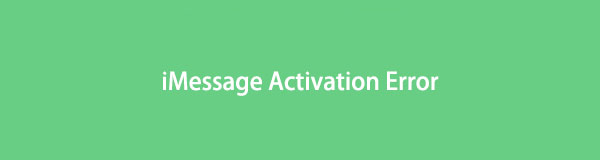
Sie müssen jedoch nicht beunruhigt sein, da in diesem Artikel bereits Lösungen für Ihr Geräteproblem aufgeführt sind. Doch zunächst helfen wir Ihnen herauszufinden, warum ein solcher Fehler bei der Aktivierung Ihrer iMessage-App auftritt. Dadurch erhalten Sie einen Hinweis darauf, was Sie möglicherweise tun müssen, um das Problem zu lösen. Und sobald Sie das Problem herausgefunden haben, werden in diesem Artikel die Techniken mit einfachen Anleitungen zur Behebung des iMessage-Aktivierungsproblems Ihres Geräts weiter erläutert.
Mit FoneLab können Sie das iPhone / iPad / iPod aus dem DFU-Modus, dem Wiederherstellungsmodus, dem Apple-Logo, dem Kopfhörermodus usw. ohne Datenverlust in den Normalzustand bringen.
- Beheben Sie deaktivierte iOS-Systemprobleme.
- Extrahieren Sie Daten von deaktivierten iOS-Geräten ohne Datenverlust.
- Es ist sicher und einfach zu bedienen.

Führerliste
Teil 1. Warum ein iMessage-Aktivierungsfehler auftritt
Es gibt verschiedene Ursachen und Situationen, warum Meldungen angezeigt werden, z. B. dass die iMessage-Aktivierung auf Ihren Apple-Geräten fehlgeschlagen ist. Und das erste, was Sie in diesem Fall überprüfen müssen, ist, ob iMessage in den Einstellungen aktiviert ist. Bevor Sie nach Problemen suchen, stellen Sie sicher, dass es aktiviert ist, damit Sie keine Zeit mit der Suche nach einem nicht vorhandenen Problem verschwenden. Alternativ können Sie auch prüfen, ob der Flugmodus Ihres Geräts aktiviert ist. Wenn dies der Fall ist, müssen Sie es deaktivieren, da die Aktivierung Sie daran hindert, WLAN oder Mobilfunkdaten zu nutzen, was zu einem Fehler in iMessage führt.
In der Zwischenzeit könnte der Fehler bei der iMessage-Aktivierung auch aufgrund falscher Zeit- und Datumseinstellungen auftreten. Wenn dies bei Ihrem Gerät der Fall ist, kann dies der Grund für den Fehler Ihrer App sein. Um das Problem zu lösen, rufen Sie die Einstellungen Ihres Geräts auf, suchen Sie die Option „Datum und Uhrzeit“ und korrigieren Sie sie. Dies sind einige der wahrscheinlichen Fälle von Aktivierungsfehlern. Darüber hinaus sind auch andere Ursachen möglich, die Sie in den folgenden Abschnitten versuchen können, zu beheben.
Teil 2. So beheben Sie einen iMessage-Aktivierungsfehler
Unabhängig davon, ob Sie den Aktivierungsfehler in Ihrer iMessage behoben haben oder nicht, helfen Ihnen die unten aufgeführten Techniken bei der Behebung des Problems. Probieren Sie sie mit den einfachen Schritten aus.
Methode 1. Versuchen Sie die FoneLab iOS Systemwiederherstellung
FoneLab iOS Systemwiederherstellung ist ein vielseitiges Reparaturtool, das verschiedene Probleme auf iOS-Geräten beheben kann. Unabhängig davon, ob Sie ein iPad, iPhone oder einen iPod Touch verwenden, kann dieses Programm fast alles auf Ihrem Gerätesystem reparieren. Hierzu zählen auch auftretende Fehler in der iMessage-App, ein deaktiviertes iPhone, ein iPhone, das nicht aktualisiert werden kann, sich nicht einschalten lässt, nicht aufgeladen werden kann und mehr. Während des Vorgangs können Sie den Komfort und die Effizienz genießen. Darüber hinaus enthält FoneLab iOS System Recovery weitere wichtige Funktionen, die Sie bei Bedarf nutzen können.
Mit FoneLab können Sie das iPhone / iPad / iPod aus dem DFU-Modus, dem Wiederherstellungsmodus, dem Apple-Logo, dem Kopfhörermodus usw. ohne Datenverlust in den Normalzustand bringen.
- Beheben Sie deaktivierte iOS-Systemprobleme.
- Extrahieren Sie Daten von deaktivierten iOS-Geräten ohne Datenverlust.
- Es ist sicher und einfach zu bedienen.
Sehen Sie sich die folgenden benutzerfreundlichen Richtlinien als Beispiel an, um den iMessage-Aktivierungsfehler auf dem iPhone zu beheben FoneLab iOS Systemwiederherstellung:
Schritt 1Sichern Sie eine FoneLab iOS-Systemwiederherstellungsdatei, indem Sie die Website des Programms aufrufen und auf klicken Free Download Taste. Wenn es sich bei Ihrem Computer um einen Windows-Computer handelt, wählen Sie die Schaltfläche mit dem Windows-Logo aus. Wenn es sich jedoch um einen Mac handelt, klicken Sie zuerst auf das Gehen Sie zur Mac-Version Option, um das mit dem Apple-Logo zu sehen. Sie können das Programm installieren und ausführen, sobald Sie die Datei auf Ihrem Computer haben.
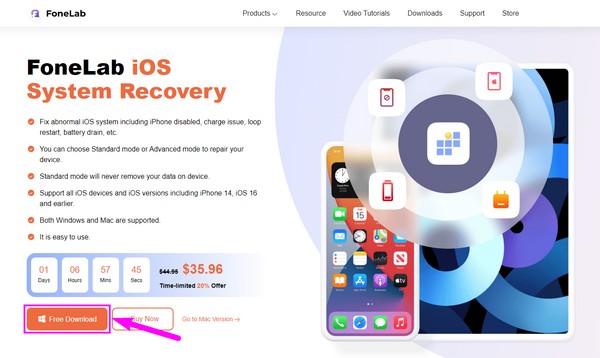
Schritt 2Die wichtigsten Funktionen des Wiederherstellungstools werden beim Start angezeigt. Neben der Systemwiederherstellungsfunktion können Sie auf die Funktionen iPhone Data Recovery, iOS Data Backup & Restore und WhatsApp Transfer für iOS zugreifen. Sie können sie irgendwann ausprobieren, aber klicken Sie IOS Systemwiederherstellung Klicken Sie zunächst auf der folgenden Benutzeroberfläche auf „Start“.
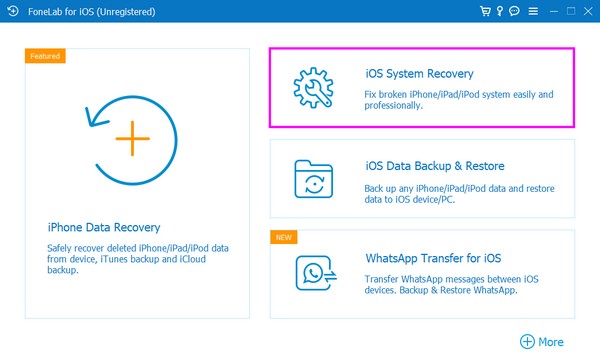
Schritt 3Verwenden Sie zum Anschließen ein USB-Kabel, indem Sie beide Enden an den Computer und die Ladeanschlüsse anschließen. Wählen Sie anschließend zwischen den Normen or Fortgeschrittener Modus auf der Schnittstelle. Seien Sie sich bewusst, dass die Fortgeschrittener Der Wiederherstellungsmodus behebt das Problem mit Ihrem Gerät, allerdings werden dadurch alle Ihre Daten vollständig gelöscht. Klicken Sie nach der Auswahl auf Schichtannahme um fortzufahren.
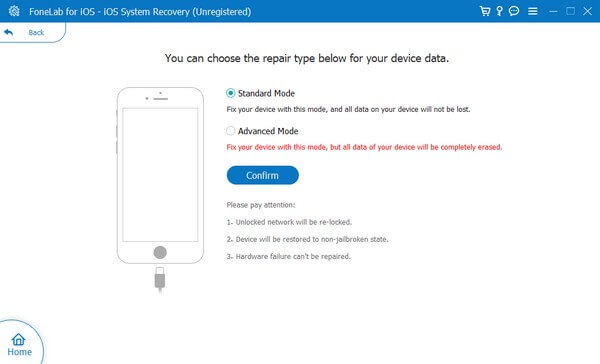
Schritt 4Die folgende Benutzeroberfläche zeigt Bildschirmanleitungen für verschiedene iOS-Geräte und -Versionen an. Wählen Sie Ihr Gerät aus, um die entsprechenden Anweisungen anzuzeigen, und befolgen Sie diese korrekt, um in den Wiederherstellungsmodus zu gelangen. Das Programm behebt den iMessage-Fehler auf Ihrem iOS-Gerät, wenn die Firmware heruntergeladen wird.
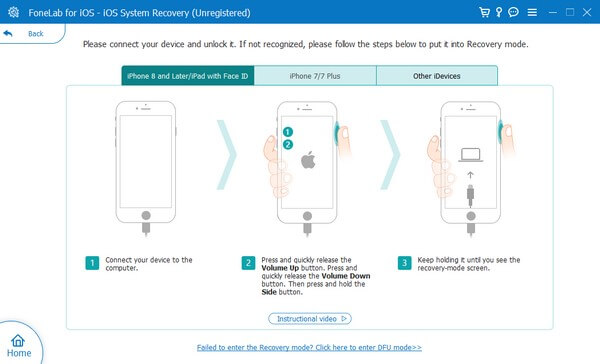
Mit FoneLab können Sie das iPhone / iPad / iPod aus dem DFU-Modus, dem Wiederherstellungsmodus, dem Apple-Logo, dem Kopfhörermodus usw. ohne Datenverlust in den Normalzustand bringen.
- Beheben Sie deaktivierte iOS-Systemprobleme.
- Extrahieren Sie Daten von deaktivierten iOS-Geräten ohne Datenverlust.
- Es ist sicher und einfach zu bedienen.
Methode 2. Netzwerkeinstellungen zurücksetzen
Wenn der Fehler die Internetverbindung betrifft, können Sie versuchen, die Netzwerkeinstellungen Ihres Geräts zurückzusetzen. Dadurch werden die Einstellungen von WLAN, Mobilfunk usw. auf die Werkseinstellungen zurückgesetzt. Dadurch werden eventuell aufgetretene Fehler behoben.
Befolgen Sie die einfachen Anweisungen unten, um den Fehler „iMessage-Aktivierung konnte nicht angemeldet werden“ durch Zurücksetzen der Netzwerkeinstellungen zu beheben:
Schritt 1Greifen Sie auf das Clog-Symbol zu, um Ihr Gerät anzuzeigen Einstellungen und tippen Sie dann auf Allgemeines Tab. Als nächstes wählen Sie die iPhone übertragen oder zurücksetzen .
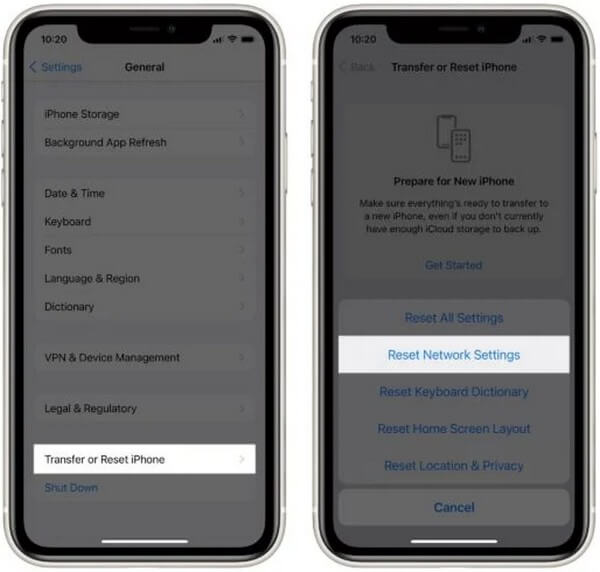
Schritt 2Tippen Sie im nächsten Bildschirm auf „Zurücksetzen“. Dadurch sehen Sie die Reset-Optionen für Ihr Gerät. Wählen Netzwerkeinstellungen zurücksetzen von der Liste.
Schritt 3Erwarten Sie, dass Ihr Gerät danach herunterfährt. Warten Sie auf das Zurücksetzen, bis der Vorgang abgeschlossen ist. Es wird automatisch wieder eingeschaltet und Sie können dann versuchen, die iMessage-App zu verwenden und zu sehen, ob sie ordnungsgemäß funktioniert.
Methode 3. iOS-Gerät aktualisieren
Mittlerweile sorgt auch veraltetes iOS für Komplikationen auf einem Gerät. Sie können jetzt versuchen, es zu aktualisieren, wenn Sie es eine Weile nicht aktualisiert haben. Apple veröffentlicht neue iOS-Updates nicht nur, um neue Funktionen für Ihr Gerät bereitzustellen. Außerdem werden kleinere Fehler behoben, die möglicherweise zu Fehlern auf Ihrem Gerät führen. Daher kann die Aktualisierung Ihres iOS den Fehler in Ihrer iMessage beheben.
Befolgen Sie die nachstehenden einfachen Anweisungen, um den Fehler bei der Aktivierung von iMessage zu beheben, indem Sie Ihre iOS-Version aktualisieren:
Schritt 1Navigieren Einstellungen auf Ihrem iOS-Gerät. Danach begeben Sie sich zum Allgemeines Abschnitt und tippen Sie auf Software-Update.
Schritt 2Von dort aus sehen Sie, ob ein neues iOS-Update verfügbar ist. Wenn ja, tippen Sie auf Jetzt installieren Klicken Sie im unteren Bereich auf die Registerkarte, um Ihr iOS zu aktualisieren.
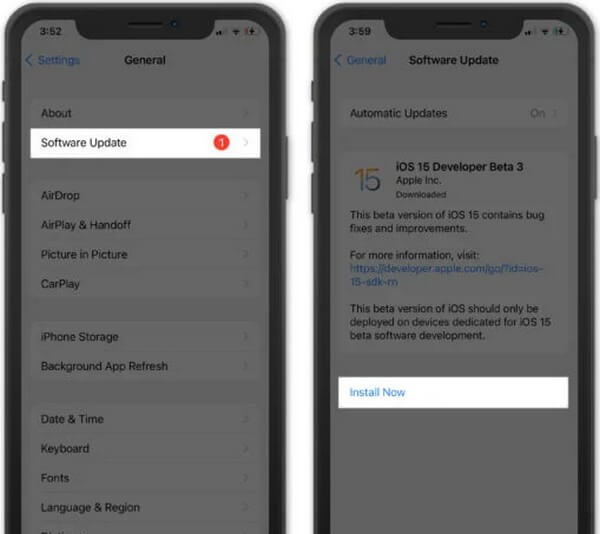
Mit FoneLab können Sie das iPhone / iPad / iPod aus dem DFU-Modus, dem Wiederherstellungsmodus, dem Apple-Logo, dem Kopfhörermodus usw. ohne Datenverlust in den Normalzustand bringen.
- Beheben Sie deaktivierte iOS-Systemprobleme.
- Extrahieren Sie Daten von deaktivierten iOS-Geräten ohne Datenverlust.
- Es ist sicher und einfach zu bedienen.
Teil 3. FAQs zum iMessage-Aktivierungsfehler
1. Warum funktioniert meine Telefonnummer bei iMessage nicht?
Durch die SMS-Nachrichten wurde Ihre Telefonnummer möglicherweise nicht in iMessage aktiviert. Stellen Sie sicher, dass Ihr Gerät mit einem WLAN oder Mobilfunknetz verbunden ist, damit die Aktivierung erfolgreich ist. Außerdem muss die neueste Version der iMessage-App die neueste Version sein. Befolgen Sie dann die Anweisungen auf Ihrem Gerät zum Einrichten Ihrer Telefonnummer korrekt. Wenn es immer noch nicht funktioniert, versuchen Sie, sich abzumelden und erneut anzumelden, um den Vorgang zu wiederholen.
2. Wie setze ich meine iMessage-App zurück?
Starten Sie Ihre iMessage neu, indem Sie die Einstellungen-App aufrufen und dann die Account Beiträge Abschnitt. Sobald Sie das sehen iMessage Option, schalten Sie sie aus und starten Sie dann Ihr iOS-Gerät neu. Wenn es eingeschaltet ist, gehen Sie zu Einstellungen und aktivieren Sie die iMessage Option erneut. Überprüfen Sie anschließend, ob weiterhin ein Problem mit der App besteht.
Vielen Dank, dass Sie sich für diesen Artikel entschieden haben, um den iMessage-Aktivierungsfehler zu verstehen. Mit den oben genannten zuverlässigen Prozessen können Sie die Fehler in iMessage erfolgreich reparieren.
Mit FoneLab können Sie das iPhone / iPad / iPod aus dem DFU-Modus, dem Wiederherstellungsmodus, dem Apple-Logo, dem Kopfhörermodus usw. ohne Datenverlust in den Normalzustand bringen.
- Beheben Sie deaktivierte iOS-Systemprobleme.
- Extrahieren Sie Daten von deaktivierten iOS-Geräten ohne Datenverlust.
- Es ist sicher und einfach zu bedienen.
